本章教程中,我们将会学习一下布局对象的使用,因为前面说了很多控件的使用了,会用控件肯定也要会布局才行的。
那么布局是怎么一回事的呢?Android就为我们提供了五种布局的方式。它们分别是:
FrameLayout(框架式)、LinearLayout(线性式) 、AbsoluteLayout(绝对式)、RelativeLayout(相对式)和TableLayout(表格式)。
好吧下面我们来详细说说它们的不同点。
FrameLayout(框架式):
FrameLayout是个很简易的布局,放在它里面的控件将会被附在左上角,如果我们放置多个控件的话,那将会重叠在一起。
比如这样:
而且你还要注意,你是不能随意改变里面控件的位置的!
LinearLayout(线性式):
LinearLayout 布局常常被用在“选项”之类的视图中,因为我们放在里面的控件都会被一行一行的隔开,而且每行只能放一个控件(当然像RadioGroup这些里面还可以放控件的组件除外)。
比如这样:
值得我们注意的是,线性布局有两种:横排(Vertical)、竖排(Horizontal)。
AbsoluteLayout(绝对式):
AbsoluteLayout 布局是指在一个视图中,控件通过坐标(X、Y)来定位。这种方式最大的好处就是你可以随意的移动控件的位置,而且控件之间是允许重叠的。但是这类布局最不好也是我们不推荐的原因是,它对各种分辨率的屏幕兼容性不好,在不同分辨率的屏幕中看,可能会全部都乱了。
看看效果:
如果没有针对性的开发,我们不推荐使用这种布局方式。
RelativeLayout(相对式):
RelativeLayout 布局方式是最灵活是一种布局方式,它是通过关联各个控件的相对位置来定位的。而被关联的控件则必须要定义,被关联的控件也叫父元素。
看看结果:
被指向的就是父元素,如果我们移动父元素,那么它的子元素也会被移动。
TableLayout(表格式):
TableLayout 布局应该是我们比较容易接受的一种布局方式,我们可以在TableLayout 中放置TableRow。这样子就可以跟表格一样用法了。
最近也因为公司要搞手机网站,所以事情特别多,就没时间写博客了。难得今天有空,还是动手写一章教程,不然渐渐就懒惰了。










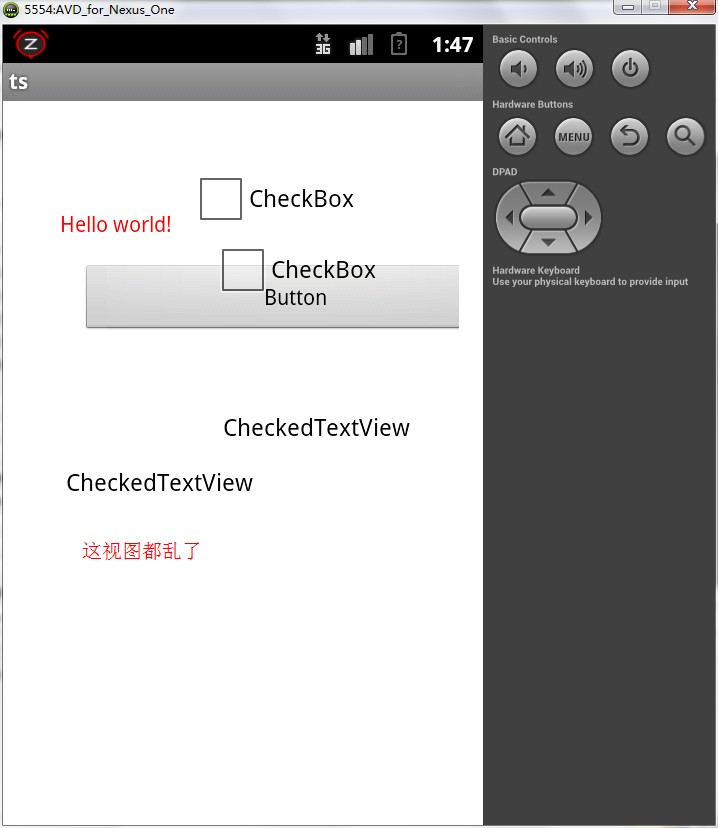



















 被折叠的 条评论
为什么被折叠?
被折叠的 条评论
为什么被折叠?








